如何在 MacBook Pro 上手动切换显卡

您想手动选择 MacBook Pro 上使用的显卡吗?多亏了名为 gfxCardStatus 的第三方实用程序,您现在可以跟踪正在使用的 GPU,然后手动在 MacBook Pro 系列中包含的两个显卡之间切换。这是一个免费的应用程序,要能够动态切换 GPU,您需要做的就是下载一个名为 gfxCardStatus 的实用程序,我们将向您展示它是如何工作的。
如何在 MacBook Pro 上手动切换显卡
您可以在这里免费获取 gfxCardStatus,它是捐赠软件,所以如果您对该应用程序给开发者带来了几块钱。
安装 gfxGraphicsCardStatus 后,您将获得一个菜单项,您可以使用该菜单项将 GPU 卡切换为集成 GPU 或独立 GPU。
- 安装 gfxCardStatus,然后单击出现在 Mac 菜单栏中的“i”菜单
- 选择“集成”或“独立”或“自动切换”,让 Mac OS 自行决定使用哪个 GPU
手动切换 GPU 就这么简单。
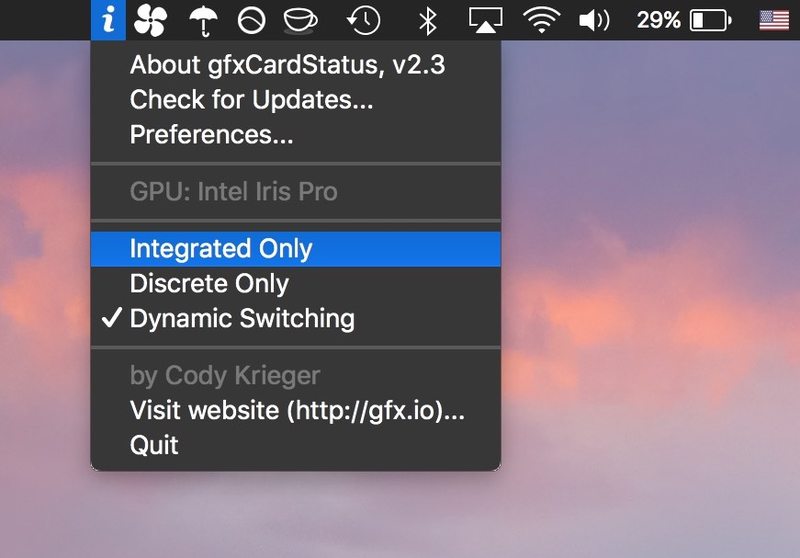
这个漂亮的小应用程序适用于所有现代 MacBook Pro 和更高版本的集成 GPU 和独立 GPU。
如果您没有双 GPU 功能,该工具将无法运行。
第三方应用程序允许 GPU 切换和 GPU 控制,以及以下内容:
* 通过菜单栏应用程序按需在 MacBook Pro GPU 之间手动切换!
* gfxCardStatus 通过调整菜单栏图标告诉您当前使用的是哪张卡;为 Intel HD GPU 显示“i”图标,为独立卡显示“d”图标,无论是 NVIDIA GeForce 还是 ATI 或 AMD 卡。
* 列出相关进程,以查看哪些应用当前正在使用独立的 GPU 处理器。
这个功能真的应该包含在这些 MacBook Pro 的系统更新中。由于 330m 非常耗电,如果您想延长电池寿命,您几乎可以肯定最好使用英特尔高清显卡。请注意,根据 Engadget,我们建议谨慎处理任何会修改硬件设置的内容。
另一种 GPU 选项适用于某些 Mac,即在 MacBook Pro 上禁用 GPU 切换,但这只是较新型号硬件的一个选项。
